План проведения занятия
Геометрия молекул с кратными связями
Метод Гиллеспи
Этот метод основан на том, что реальная геометрия молекулы определяется не только гибридизацией АО, но и числом двухэлектронных двухцентровых связей (связывающих электронных пар) и наличием неподеленных электронных пар (Е). Тогда при одинаковой гибридизации молекула метана соответствует формуле CH4, аммиака – NH3E, воды – H2OE2. При этом каждая молекула представляет собой геометрическую фигуру, вписанную в сферу. Метод Гиллеспи позволяет, зная общее число σ -связей у центрального атома и отдельно количество π – связей, предсказать геометрию молекулы (на основании числа осей симметрии: при n = 2 соответствующий тип гибридизации sp, при n =3→ sp2, при n =4 → sp3).
Например, для трехатомной молекулы AX2 возможно единственное строение – линейное (хлорид бериллия), четырехатомная молекула AX3 будет плоской в форме равностороннего треугольника (хлорид трехзарядного фосфора), пятиатомная AX4 – тетраэдрической (гидрид углерода), шестиатомная AX5 – иметь форму треугольной бипирамиды (гидрид пятизарядного фосфора), а семиатомная AX6 – форму октаэдра (фторид шестизарядной серы).
Так, в молекуле ортофосфорной кислоты вокруг атома фосфора ориентируется четыре атома кислорода, из которых три – одинарной связью и один – двойной, следовательно, симметрия этой молекулы рассчитывается следующим образом: n = 5 - 1 = 4→ sp3. В молекуле серной кислоты вокруг атома серы ориентирутся четыре атома кислорода, из которых два одинарной связью, два – двойной: n = 6 - 2 = 4→ sp3. В молекуле метана симметрия: n = 4 - 0 = 4→ sp3. В оксихлориде кремния SiOCl2 n = 4 - 1 = 3→ sp2, молекула – плоский треугольник.
Привести примеры геометрических форм молекул COCl2, CH3COOH, Na2CO3.
1. Вычисления в MS Excel.
1.1. Быстрые расчеты.
1.2. Итоговые вычисления
1.3. Сообщения об ошибках
1.4. Динамическая связь данных
2. Средства деловой графики
1. Вычисления в MS Excel.
1.1. Быстрые расчеты.
Быстрые расчеты выполняют без применения формульных выражений или мастера функций. Применяются для получения оперативной информации и для проверки расчетов.
Техника выполнения: выделить ячейки с данными (для выделения составного блока удерживают нажатой клавишу Ctrl), которые интерпретируются как числовые (для функции Количество значений можно и текстовые); в строке состояния прочесть результат вычисления.
Выбор необходимой функции через контекстное меню строки состояния.
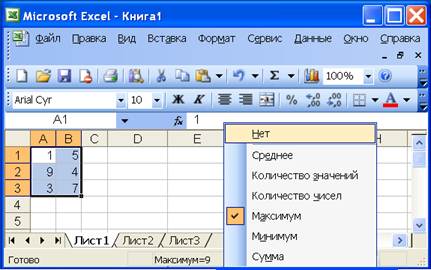
Рисунок 1
1.2. Итоговые вычисления
Итоговые вычисления предполагают получение числовых характеристик, описывающих определенный набор данных в целом. Общим свойством итоговых функций является то, что их список параметров может содержать заранее неизвестное количество параметров или диапазон неопределенного размера, а в результате вычислений получается одно число, характеризующее каким – либо образом весь набор параметров. Итоговые вычисления выполняются при помощи встроенных функций. В качестве параметра итоговой функции обычно задаётся прямоугольный диапазон ячеек, размер которого определяется автоматически.
Функция СУММ категории «Математические»
Назначение: Суммирование значений аргументов
Формат: СУММ (число1; число2; …)
число: = константа |координата ячейки| диапазон |формула.
Число1; число2; … от 1 до 30 аргументов, которые суммируются. Логические выражения, текстовые аргументы и пустые ячейки игнорируются.
Функция СРЗНАЧ категории «Статистические»
Назначение. Вычисление среднего значения аргументов, которые могут быть числами или ссылками на ячейки, содержащие числовые данные.
Формат: СРЗНАЧ (число1; число2; …)
число: = константа |координата ячейки| диапазон |формула.
Число1; Число2;…от 1 до 30 аргументов, для которых вычисляется среднее.
Функция МАКС категории «Статистические»
Назначение. Определение максимального значения из списка аргументов.
Формат: МАКС (число1; число2; …)
число: = константа | координата ячейки | диапазон | формула
Число1; Число2; … от 1 до 30 аргументов, среди которых ищется максимальное. Логическое значение или текст игнорируются.
Функция МИН категории «Статистические»
Назначение. Определение минимального значения из списка аргументов.
Формат: МИН (число1; число2; …)
число: = константа | координата ячейки | диапазон | формула
Число1; Число2; … от 1 до 30 аргументов, среди которых ищется минимальное. Логическое значение или текст игнорируются.
1.3. Сообщения об ошибках
Если получить значение в результате вычислений по каким-то причинам невозможно, то MS Excel вместо значения возвращает код ошибки. Возможные коды ошибок и причины их появления
| Ошибка | Значение |
| ###### | Числовые данные не помещаются в ячейку по ширине или же при вычислении по формуле из даты вычитается более поздняя. |
| #ДЕЛ/0! | Попытка деления на ноль. Появляется в формулах, в которых делитель ссылается на пустую ячейку. |
| #Н/Д | Нет данных для вычислений (возможно ячейка пуста). При построении модели можно ввести #Н/Д в ячейки и тем самым показать, что они зарезервированы для ожидаемых в дальнейшем данных. Любая формула, которая ссылается на ячейки, содержащие #Н/Д, возвращает значение #Н/Д. |
| #ИМЯ? | Ссылка на несуществующее имя. Excel также выводит это ошибочное значение в том случае, когда строка символов не заключена в двойные кавычки |
| #ЧИСЛО! | Использован недопустимый числовой аргумент. Также может указывать на то, что значение формулы слишком велико или слишком мало и не может быть представлено на листе. |
| #ССЫЛКА! | Неправильно указан адрес ячейки |
| #ЗНАЧ! | Тип значения не совпадает с типом данных, допустимых для данного аргумента. Возможно, введена математическая формула, которая ссылается на текстовое значение. |
Для проверки установить курсор в строку формул. При этом диапазоны, от которых зависит значение формульного выражения, выделяются на рабочем листе цветными рамками, а сами ссылки отображаются в ячейке и в строке формул тем же цветом.
Циклическая ссылка – это когда значение в ячейке зависит от неё самой. Простейший вариант – ячейка содержит ссылку на саму себя.
Все ячейки, содержащие циклические ссылки, помечаются голубым кружком, а в строке состояния появляется слово Цикл и список таких ячеек. Все ячейки с циклическими ссылками приведены также в раскрывающемся списке на панели инструментов Циклические ссылки.

Рисунок 2
1.4. Динамическая связь данных
Для применения одних и тех же данных в различных документах используется динамическая связь данных. Документ (диапазон данных), который предоставляет данные в другие документы (диапазоны), называется источником; а документ (диапазон), использующий данные источника, – приёмником. Связь данных, при которой выполняется автоматическое изменение данных приёмника при изменении данных источника, называется динамической. Динамическую связь данных применяют для связывания таблиц одного или нескольких рабочих листов одной или разных рабочих книг.
Способы установки динамической связи данных:
1. Через адресную ссылку в формульном выражении. В Приемнике нажать клавишу =, перейти на лист Источника, выполнить щелчок на ячейке привязки и завершить ввод формульного выражения (нажать Enter). Применяется для привязки единичных данных в случае неизменности Приемника.
2. Через специальную вставку. Выделить блок исходных данных (Источник) и скопировать его в буфер обмена. Перейти на лист Приемника, установить курсор в место привязки, выполнить Правка→Специальная вставка (или выбрать соответствующую команду в контекстном меню) и нажать кнопку Вставить связь (в MS Excel 2003 установить переключатель Связать). Применяется когда Источник и Приемник одинакового размера и структуры.
Пример
Лист Источник
| Стоимость товара | |
| Брюки | 33,7 |
| Бритва | 17,6 |
| Платье | |
| Футболка | 12,5 |
| Свитер | |
| Плащ |
Лист Приемник
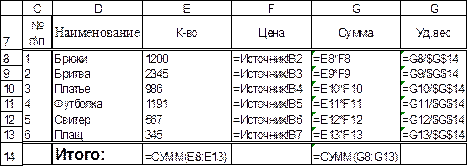
3. Через поиск значения в векторе. Применяется когда Источник и Приемник разного размера или разной структуры, а также в случае изменчивости данных Приемника. Выполняется с помощью функции ПРОСМОТР
Функции ПРОСМОТР раздела «Ссылки и массивы».
Назначение. По заданному искомому значению определяется индекс соответствующего элемента в просматриваемом векторе и по найденному значению индекса находится искомая величина в векторе результата.
Формат:
ПРОСМОТР (искомое_значение; вектор_просмотра; вектор_результата)
Параметры функции ПРОСМОТР:
· искомое_значение:=константа|координата ячейки|столбец|строка|функция;
· вектор_просмотра:= столбец|строка;
· вектор_результата:= столбец|строка размера просматриваемого вектора.
Ограничения на аргументы:
1. Вектор_просмотра должен быть отсортирован по возрастанию;
2. Вектор_результата может быть строкой, а вектор_просмотра – столбцом и наоборот, но обязательно одинакового размера;
3. Искомое_значение может быть задано строкой или столбцом с абсолютными ссылками.
Пример
Лист Источник
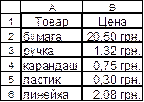
На листе Источник выполнить Данные – Сортировка

На листе Приемник в первой ячейке столбца Цена нажать 

В строке формул закрепить абсолюной адресацией вектор просмотра и вектор результата:
=ПРОСМОТР(A2;Источник!$A$2:$A$6;Источник!$B$2:$B$6)
Потянуть за маркер копирования
Лист Источник
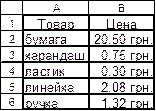
Лист Приемник

3.1. Суммирование ячеек, специфицированных заданным условием.
Функция СУММЕСЛИ категории "Математические"
Назначение. Определение суммарного значения параметров вектора суммирования, соответствующих заданному критерию (по заданному критерию определяются индексы соответствующих элементов в векторе просмотра и по найденным значениям индексов находятся величины в векторе суммирования, которые и суммируются).
Содержимое ячеек в векторе суммирования суммируется, только если соответствующие им ячейки в аргументе вектор_просмотра удовлетворяют критерию. Если вектор_суммирования опущен, то суммируются ячейки в аргументе вектор_просмотра.
Формат: СУММЕСЛИ(диапазон;условие;диапазон_суммирования)
Параметры функции СУММЕСЛИ:
· диапазон (вектор_просмотра):= столбец|строка;
· условие (критерий):=константа|условие;
· диапазон_суммирования (вектор_суммирования):= столбец|строка размера просматриваемого вектора.
Вектор_просмотра может быть строкой, а вектор_суммирования – столбцом и наоборот.
Условие – логическое выражение без левой части, знак "=" при этом не вводится (пример: "брюки", >30, D8 и т.д.).
Замечание. Логические выражения вида >F7, =45, ="брюки" – табличным процессором не воспринимаются.
Пример.
Имеется следующая информация:
Лист1 Лист2
| A | B | A | B | |||
| Товар | Доход | Товар | Доход | |||
| брюки | брюки | СУММЕСЛИ(Лист1!А2:А4;A2;Лист1!В2:В4) | ||||
| платье | СУММЕСЛИ(Лист1!А2:А4;"брюки";Лист1!В2:В4) | |||||
| брюки |
Результат: в ячейке В2 – 57550; В3 – 57550.
3.2. Подсчет специфицированных данных
Функция СЧЕТЕСЛИ категории "Статистические"
Назначение: подсчет количества непустых ячеек, удовлетворяющих условию.
Формат: СЧЕТЕСЛИ(диапазон;условие)
Параметры функции СЧЕТЕСЛИ
· диапазон:=координата ячейки|блок ячеек;
· условие:= константа|координата ячейки|условие
Условие – логическое выражение без левой части, знак "=" при этом не вводится (пример: "брюки", >30, D8 и т.д.).
Замечание. Логические выражения вида >F7, =45, ="брюки" – табличным процессором не воспринимаются.
Пример.
Имеется следующая информация:
| A | B | С | |
| ааа | Доход | СЧЕТЕСЛИ(А1:В4;"ааа") | |
| #Н\Д | СЧЕТЕСЛИ(А1:В4;>200) | ||
| СЧЕТЕСЛИ(А1:В3;C4) | |||
Результат: в ячейках С1 – 1, С2 – 2, С3 – 1.
4. Разветвляющиеся процессы
Пример работы функции ЕСЛИ.
Задача. Вычислить значение функции на отрезке [-4,4] с шагом 1:
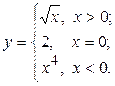
Решение.
В ячейки A2:A10 вводим значения аргумента. В ячейку B2 – логическую функцию ЕСЛИ(A2>0;КОРЕНЬ(A2);ЕСЛИ(А2=0;2;СТЕПЕНЬ(А2;4)).
Техника выполнения:
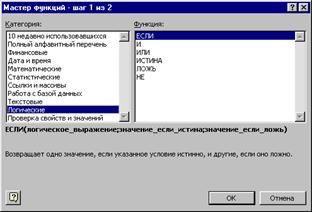
Установить курсор в первый параметр Логическое выражение и ввести А2>0:

Затем установить курсор во второй параметр Значение_если_истина и вызвать функцию корень


В строке формул курсор на название функции ЕСЛИ

перейти в поле Значение_если_ложь и вызвать еще раз функцию ЕСЛИ

Установить курсор в первый параметр Логическое выражение и ввести А2=0, перейти во второй параметр Значение_если_истина и ввести 2. Затем перейти в третий параметр Значение_если_ложь и вызвать функцию СТЕПЕНЬ


Завершить ввод формульного выражения.
Формульное выражение копируем в ячейки В3:В10.
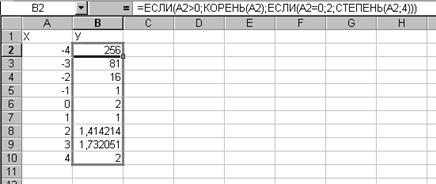
 | |||
 |